
40 Migliori Xiaomi nel 2024 (recensioni, opinioni, prezzi)
Sei alla ricerca della migliore Xiaomi? Non preoccuparti più! Come in questo post, abbiamo elencato i modelli 50…

Se sei alla ricerca di modi per ampliare le dimensioni del tuo schermo e goderti al meglio i contenuti del tuo iPhone, hai fortunatamente diverse opzioni a tua disposizione. Una delle soluzioni più semplici è collegare il tuo iPhone a uno schermo più grande, come una TV. In questa guida ti spiegheremo come connettere il tuo iPhone alla TV in diversi modi, in modo da poter godere di video, foto, app e giochi sul grande schermo.
Puoi collegare il tuo iPhone alla TV utilizzando cavi o adattatori compatibili, come cavi HDMI o VGA combinati con gli adattatori Apple. In alternativa, se hai una Smart TV compatibile con la tecnologia AirPlay, puoi sfruttare la connessione wireless per collegare il tuo iPhone. Infine, se non hai una Smart TV compatibile con AirPlay, puoi considerare l’utilizzo di dispositivi esterni come Apple TV o Google Chromecast.
Nella prossima sezione, esploreremo come collegare il tuo iPhone alla TV utilizzando cavi HDMI o VGA e gli adattatori Apple compatibili. Continua a leggere per scoprire come rendere il tuo iPhone un vero e proprio centro multimediale collegandolo alla TV.
Se hai un cavo HDMI o un adattatore compatibile, puoi collegare facilmente il tuo iPhone a una TV o a un monitor utilizzando la porta di ricarica nella parte inferiore dell’iPhone. Per collegare il tuo iPhone alla TV, collega l’adattatore compatibile al tuo iPhone e poi collega il cavo HDMI o VGA all’adattatore. Successivamente, collega l’altra estremità del cavo HDMI o VGA alla TV o al monitor.
Assicurati di selezionare la sorgente video corretta sulla TV o sul monitor. È anche possibile collegare il cavo di ricarica all’adattatore per consentire la ricarica dell’iPhone durante la connessione alla TV o al monitor.
Se possiedi una Smart TV compatibile con la tecnologia AirPlay, puoi facilmente collegare il tuo iPhone alla TV senza l’uso di cavi, sfruttando la connessione senza fili. Assicurati innanzitutto che entrambi i dispositivi siano connessi alla stessa rete Wi-Fi.
Per collegare il tuo iPhone alla TV tramite AirPlay, segui questi semplici passaggi:
Sblocca il tuo iPhone e scorri verso l’alto dall’angolo inferiore dello schermo per aprire il centro di controllo.
All’interno del centro di controllo, tocca l’icona di AirPlay che appare accanto alle impostazioni Wi-Fi e Bluetooth. L’icona di AirPlay è raffigurata come una schermata con un triangolo all’estremità inferiore.
Dalla lista dei dispositivi riconosciuti, seleziona il nome della tua Smart TV che supporta AirPlay. Assicurati di aver acceso correttamente la TV e che sia in modalità di ricezione AirPlay. In alternativa, puoi anche utilizzare un dispositivo come Apple TV collegato alla TV per consentire la connessione AirPlay.
Dopo aver selezionato la tua Smart TV, attiva l’opzione “Duplica schermo” per visualizzare i contenuti del tuo iPhone direttamente sullo schermo della TV. In questo modo, tutto quello che appare sul tuo iPhone verrà duplicato e visualizzato in tempo reale sulla TV. Puoi guardare video, foto, navigare sul web e persino giocare sul grande schermo.
In alternativa, se desideri mostrare solo foto o video specifici dalla tua app Foto, puoi selezionare l’opzione “Trasmetti su TV” all’interno del centro di controllo. Questo ti permetterà di inviare contenuti multimediali selezionati dalla tua libreria fotografica direttamente alla TV.
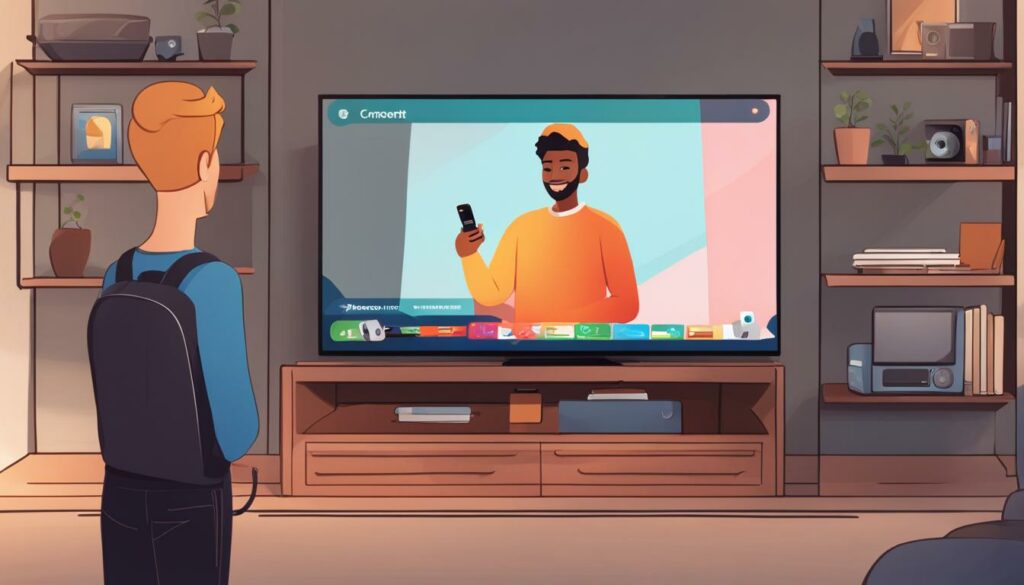
Con la tecnologia AirPlay, puoi goderti una connessione senza fili e una duplicazione dello schermo del tuo iPhone su una Smart TV compatibile. Che tu voglia guardare i tuoi film preferiti, mostrare presentazioni o condividere foto e video con amici e familiari, collegare il tuo iPhone alla TV tramite AirPlay è un modo semplice e pratico per ampliare la tua esperienza multimediale.
Se non hai una Smart TV compatibile con AirPlay, puoi utilizzare dispositivi come Apple TV o Google Chromecast per collegare il tuo iPhone alla TV senza l’uso di cavi.
Per collegare il tuo iPhone a una TV utilizzando Apple TV, assicurati che entrambi i dispositivi siano connessi alla stessa rete Wi-Fi. Apri il centro di controllo sul tuo iPhone, tocca l’icona di AirPlay e seleziona Apple TV per duplicare lo schermo del tuo iPhone sulla TV tramite Apple TV.
Per collegare il tuo iPhone a una TV utilizzando Google Chromecast, assicurati che Chromecast e il tuo iPhone siano connessi alla stessa rete Wi-Fi. Utilizza l’app Google Home sul tuo iPhone per configurare Chromecast e quindi seleziona l’opzione “Cast” dall’app per duplicare lo schermo del tuo iPhone sulla TV tramite Chromecast.
Questi dispositivi offrono una connessione wireless comoda e permettono di utilizzare la funzione di mirroring dello schermo dell’iPhone sulla TV in modo semplice ed efficace.
Con Apple TV puoi godere di un’esperienza multimediale completa, accedendo a una vasta gamma di app, giochi e contenuti video direttamente sulla tua TV. Inoltre, puoi utilizzare il telecomando Siri per controllare l’Apple TV con il tuo iPhone.
Google Chromecast, d’altra parte, è un’opzione più economica ma altrettanto potente. Puoi trasmettere facilmente contenuti da app come YouTube, Netflix e Spotify direttamente sulla tua TV utilizzando il tuo iPhone come telecomando.
Sia Apple TV che Google Chromecast offrono una varietà di funzioni e ti consentono di sfruttare al meglio le capacità del tuo iPhone sul grande schermo della TV senza dover utilizzare cavi o adattatori.
Collegare il tuo iPhone alla TV è un modo semplice per godere di video, app e giochi sul grande schermo. Hai diverse opzioni a tua disposizione a seconda delle tue esigenze.
Se preferisci una connessione cablata, puoi utilizzare cavi HDMI o VGA con adattatori compatibili per collegare il tuo iPhone direttamente alla TV. Questo ti permetterà di duplicare lo schermo del tuo iPhone sulla TV e goderti i contenuti multimediali in modo più coinvolgente.
Altrimenti, se preferisci una connessione wireless, puoi utilizzare la tecnologia AirPlay per collegare il tuo iPhone a una Smart TV compatibile. Ciò ti consentirà di duplicare lo schermo del tuo iPhone sulla TV senza l’uso di cavi. In alternativa, puoi utilizzare dispositivi esterni come Apple TV o Google Chromecast per ottenere lo stesso risultato.
Scegli la soluzione che meglio si adatta alle tue esigenze e inizia a goderti un’esperienza multimediale più coinvolgente sul tuo iPhone e sulla TV. Collega il tuo iPhone alla TV e scopri un nuovo modo di vivere i tuoi contenuti preferiti su uno schermo più grande.
